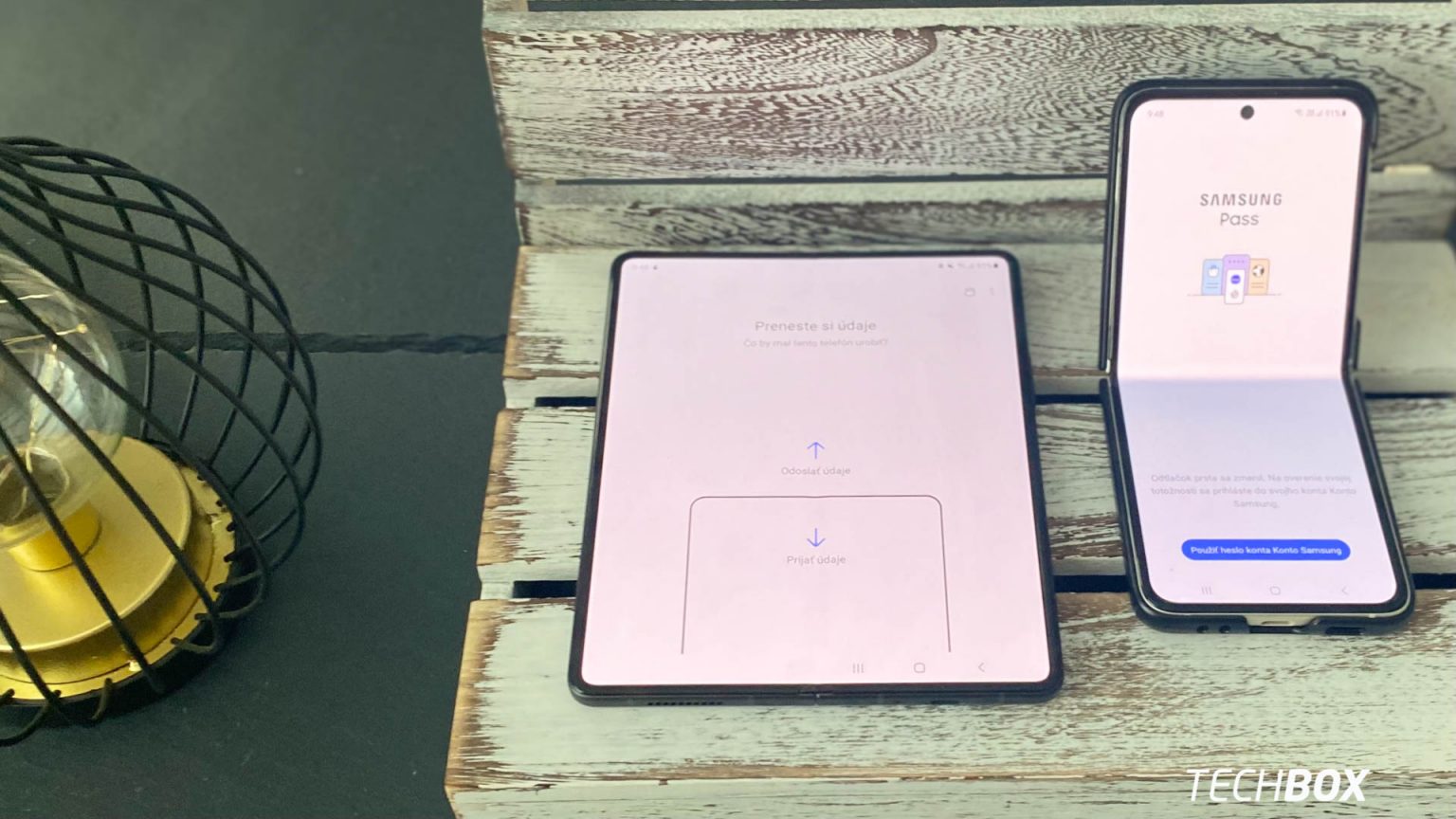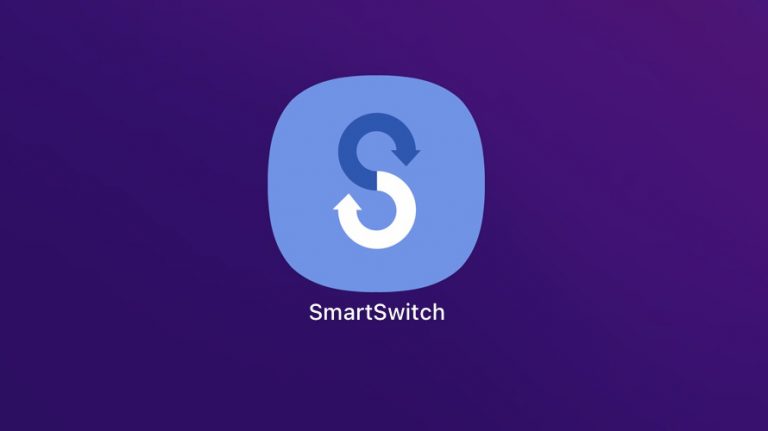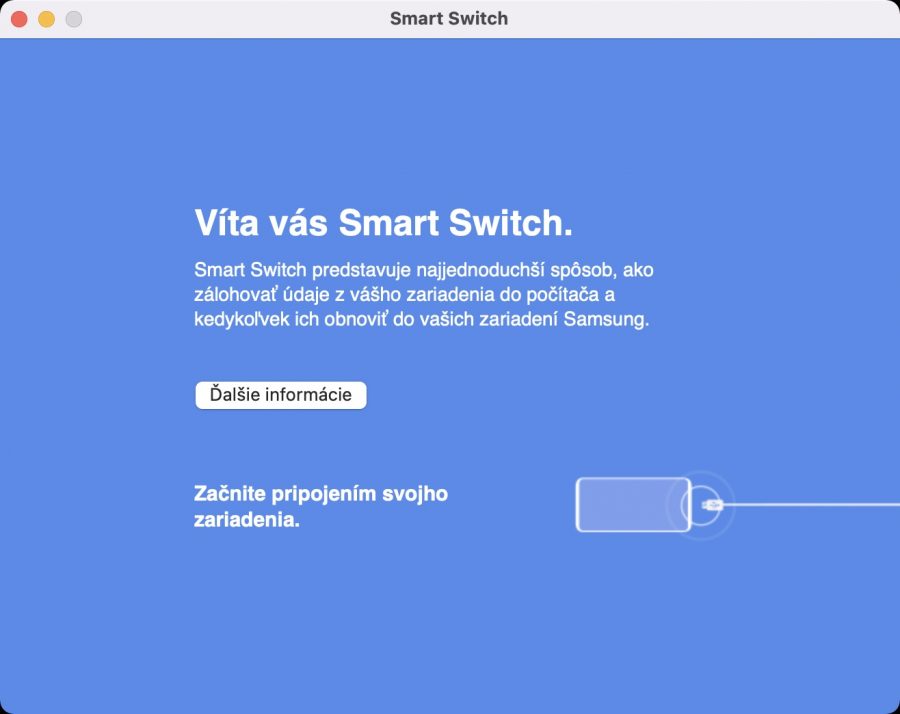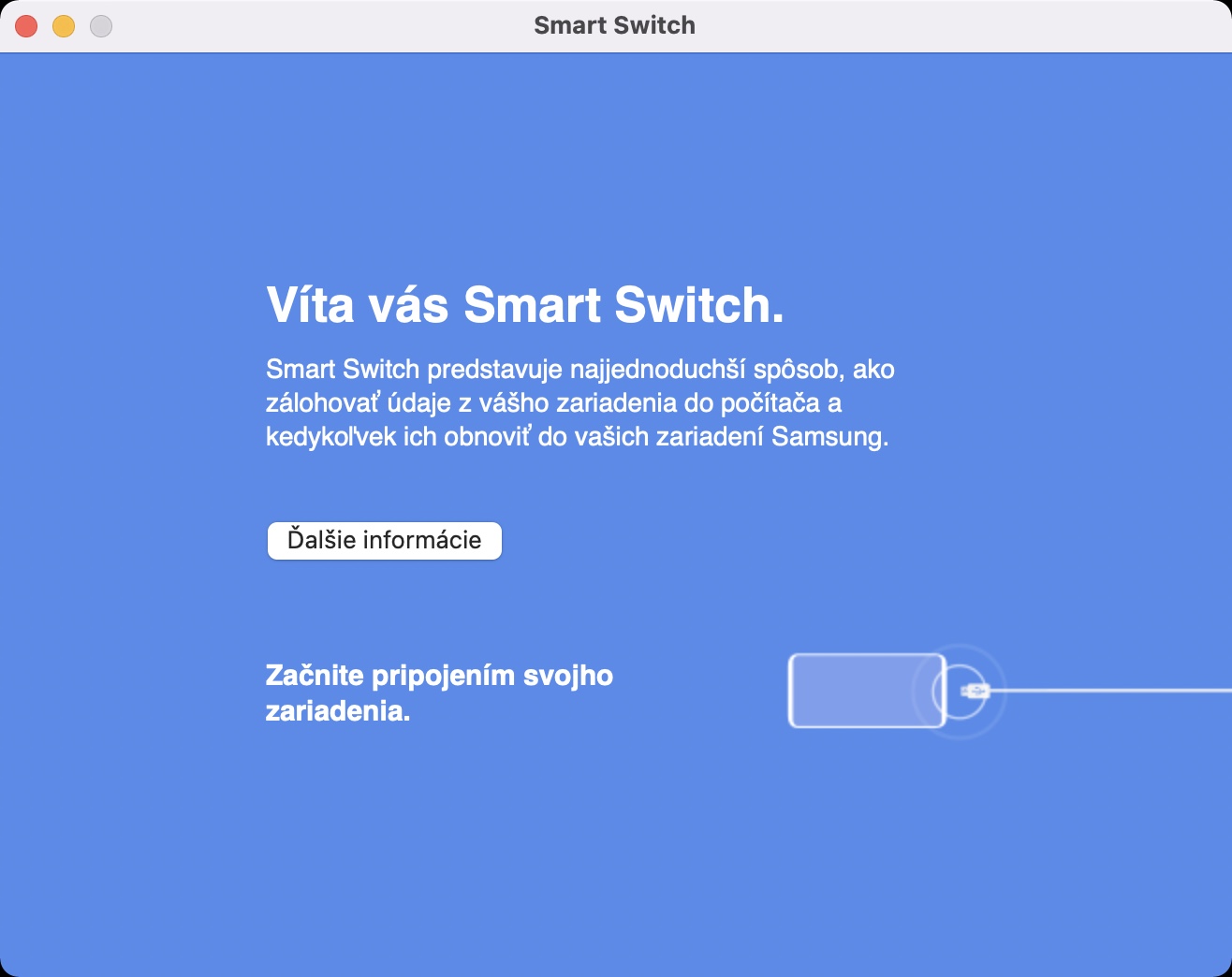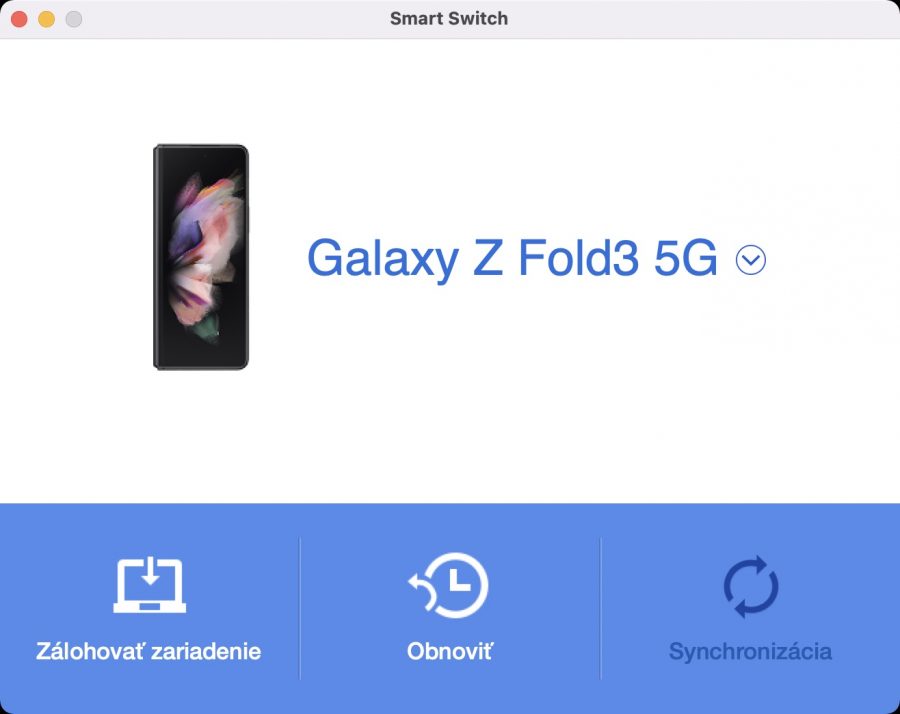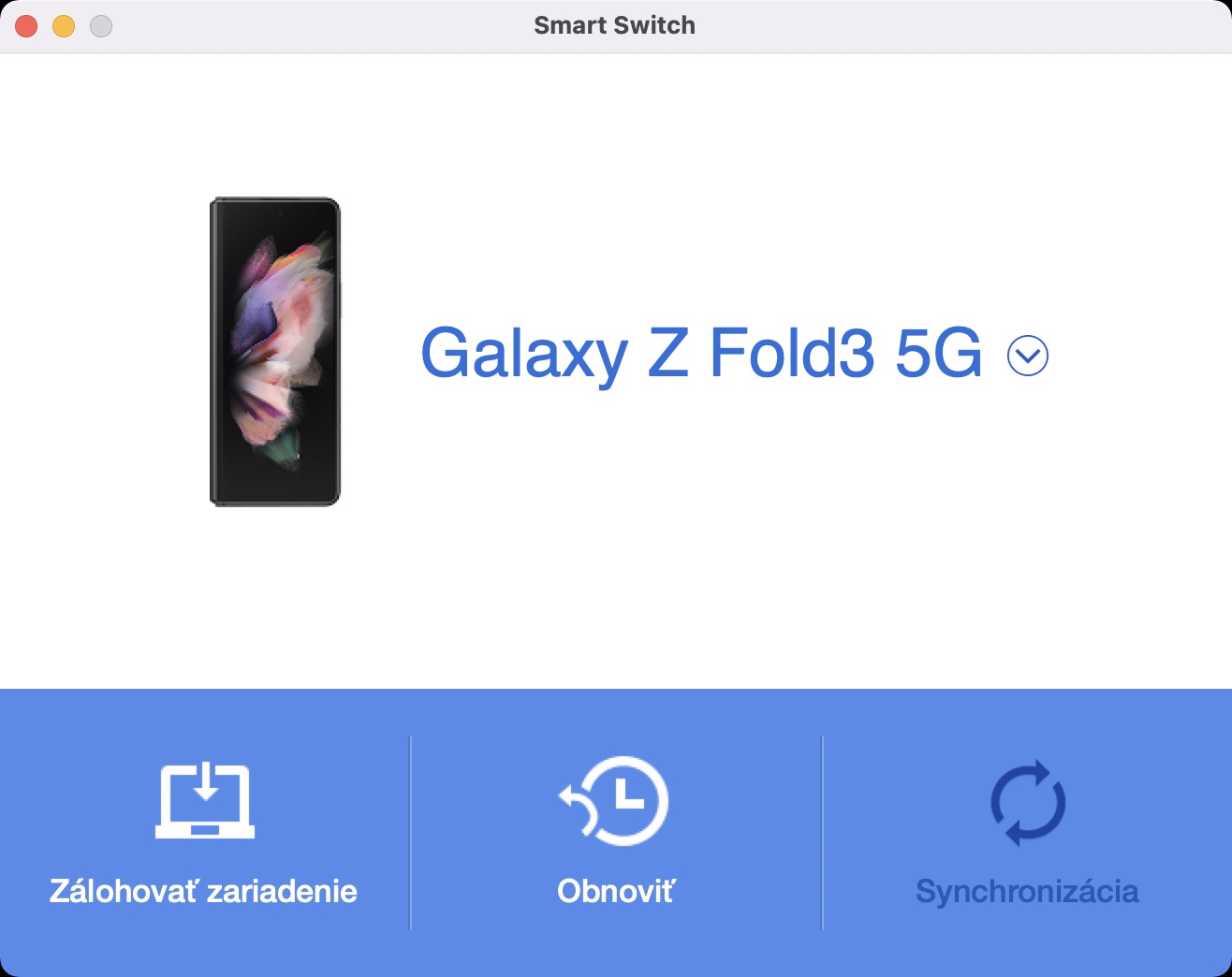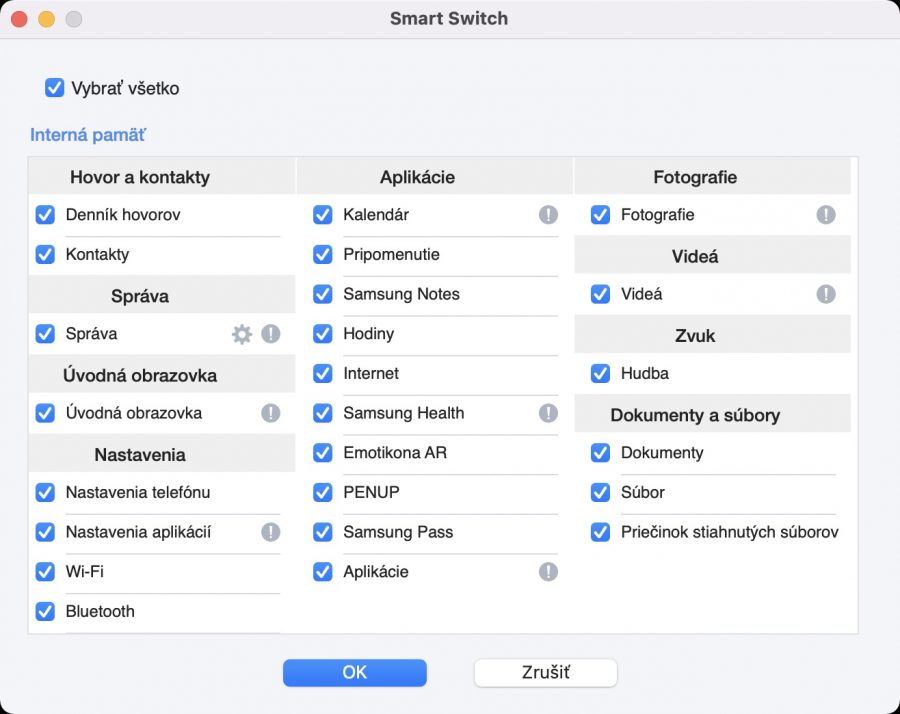Vývoj ide dopredu a tak sa stáva bežnou súčasťou života kúpa nového smartfónu. Okrem radosti z moderného zariadenia má mnoho používateľov hlavu v smútku. Prečo? Musia riešiť problém, ako si do nového mobilu preniesť svoje fotografie, videá, piesne a ďalšie súbory bez toho, aby na niečo zabudli a tiež, aby sa počas procesu dáta nepoškodili. Samostatnou kapitolou sú kontakty, SMS správy a zoznam hovorov. My však vieme, ako na to!
Našťastie, dnes už mnohí výrobcovia ponúkajú môžnosť ľahkého prenosu vašich dát. Na poprednom mieste, ak nie priamo na prvom, je skvelo fungujúca aplikácia Smart Switch od Samsungu.
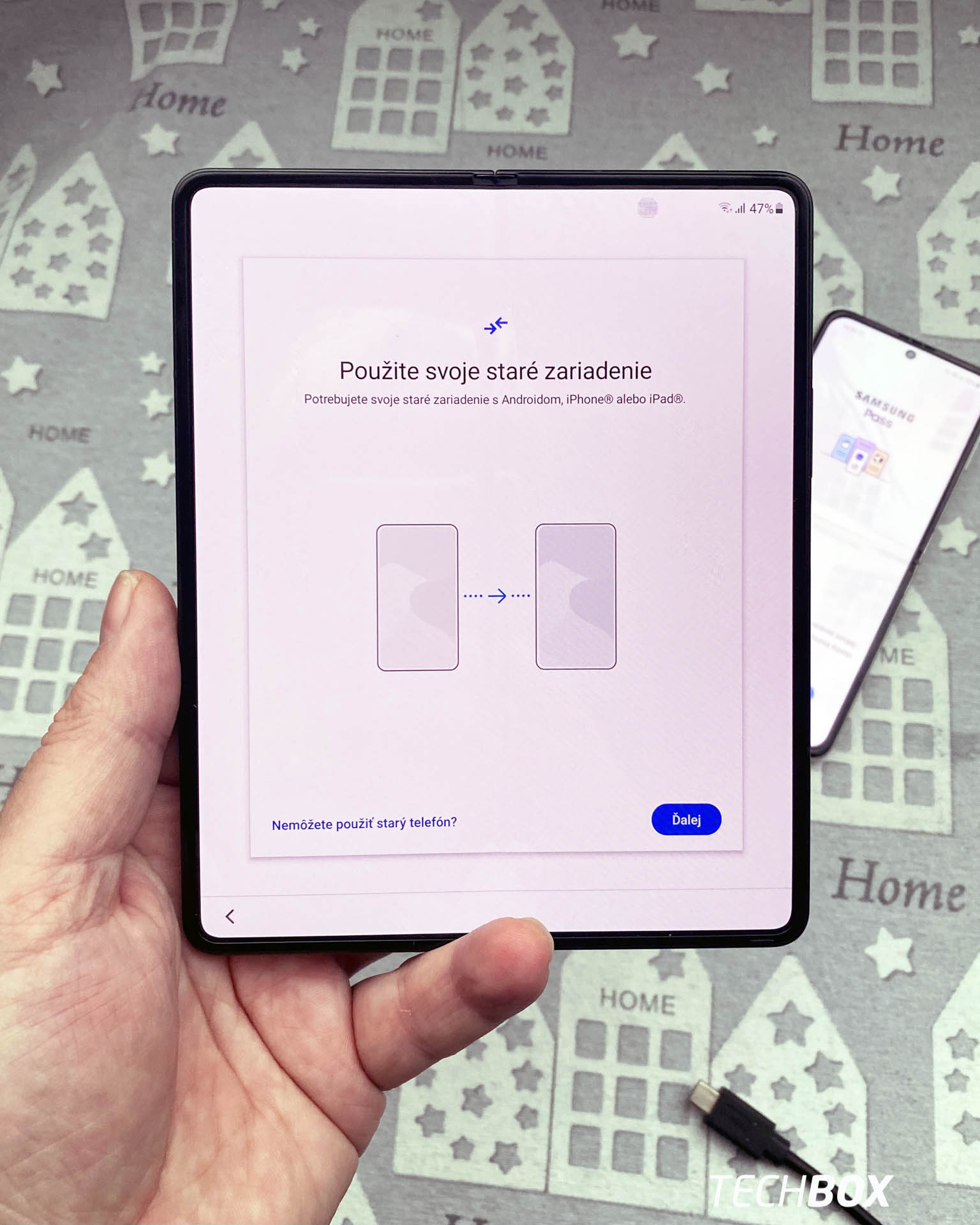
Aplikácia je určená na bezproblémový prechod na Galaxy zariadenia, ale samozrejme, poslúži aj vtedy, keď si kúpite nový smartfón. Samsung tento rok predstavil niekoľko špičkových modelov od jedinečného Galaxy Fold3 5G, praktického Galaxy Flip3 5G až po vlajkové lode série Galaxy S21. Všetky sme už mali v redakcii a poriadne ich vyskúšali.
Ako na to?
Ak si teda kúpite nový smartfón, ako do neho dostanete údaje z pôvodného zariadenia? Pripojiť sa môžete káblom, ale aj bezdrôtovo. V novom, ale aj v starom zariadení, musíte mať nainštalovanú aplikáciu Smart Switch. Ak ju nemáte, stiahnite si ju. V starom zariadení povolíte prístup k údajom v telefóne (tablete) a vyberiete, aký obsah a dáta si chcete preniesť do nového zariadenia.
Výborné je, že si prenesiete takmer všetko, ak prenášate z jedného Galaxy zariadenia do druhého, budete mať to isté v novom. Vrátane aplikácií, tapiet, rozloženia hlavnej obrazovky, ale aj posledné volania či iné detaily. Multimédiá sú samozrejmosťou.
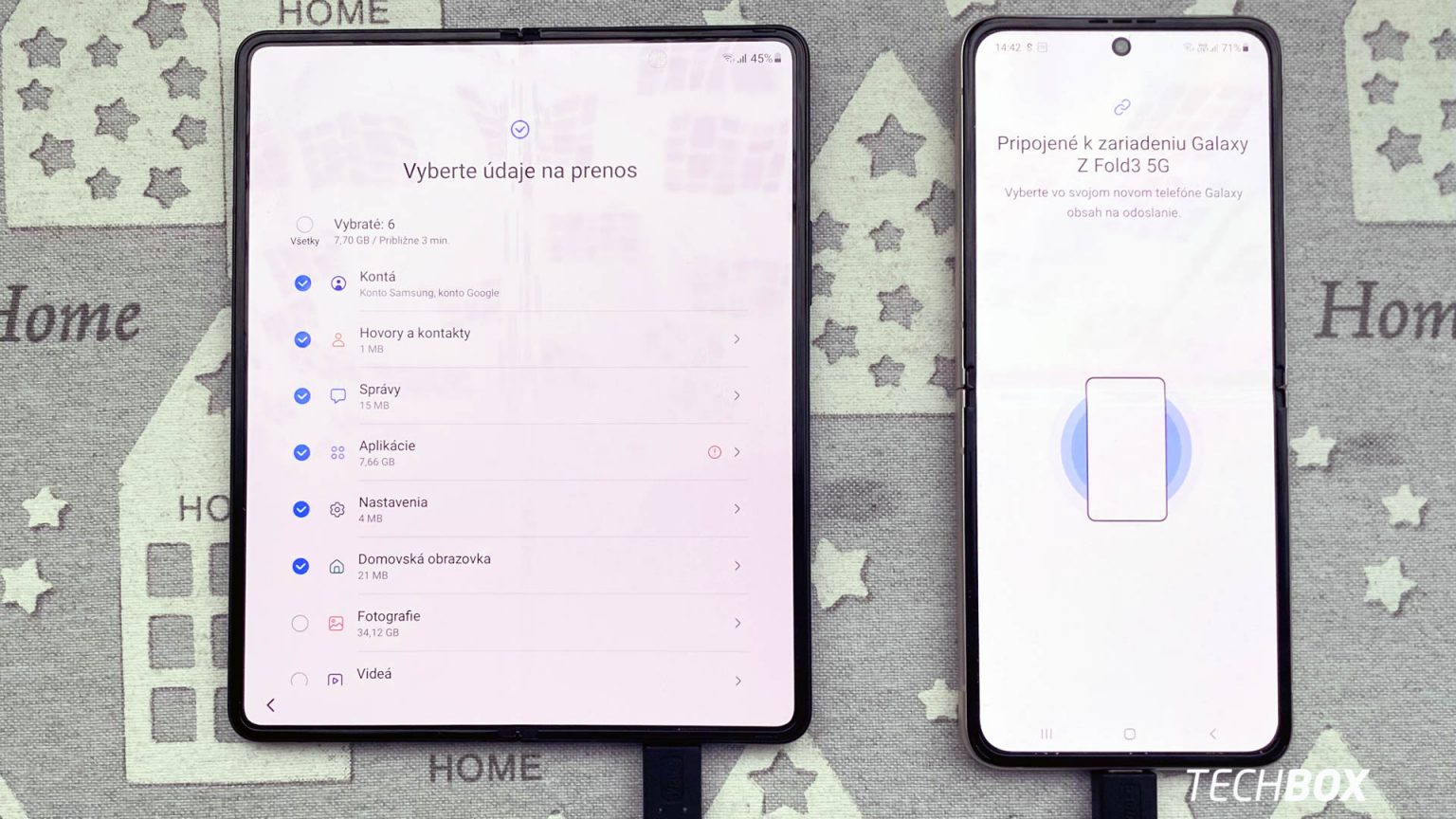
Po tom, čo si vyberiete, čo chcete preniesť spustíte prenos, aplikácia vám zobrazí odhadovaný čas na dokončenie. Ak presúvate väčšie množstvo dát (fotografie, videá a podobne), môže to trvať dlhšie, aj preto vám odporúčame použiť kábel (USB-C/USB-C), je to rýchlejšie ako cez Wi-Fi.
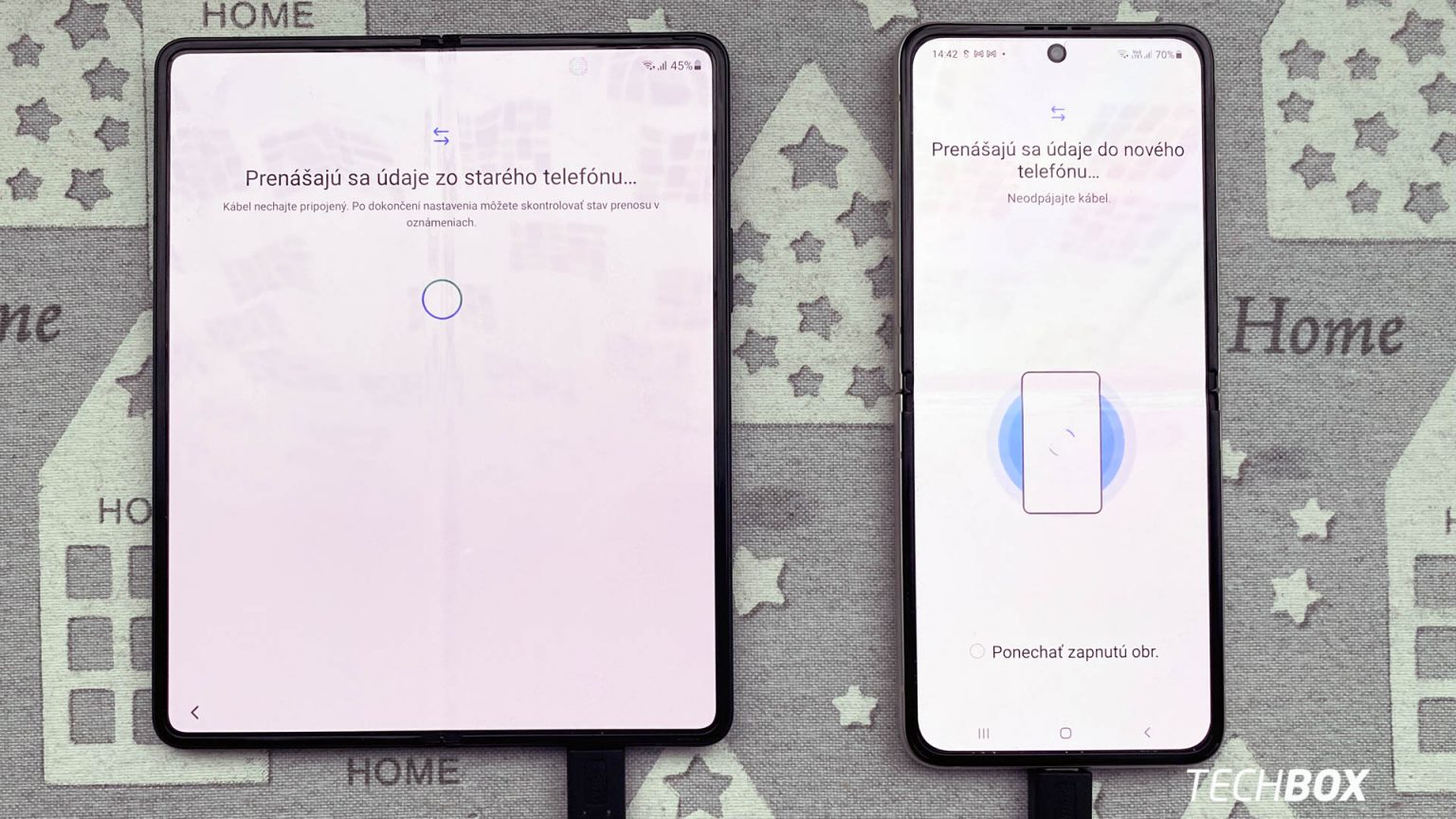
Čo ak máte iný systém, ako Android?
Ak máte iPhone (iPad), ani v tomto prípade sa nemusíte báť prechodu na Galaxy. Vaše údaje dokáže aplikácia preniesť aj z iného operačného systému. Poradí si s vašimi fotografiami, videami, naplánovanými udalosťami v kalendári, kontaktmi, ale i dátami uloženými v iCloude.
Postup je podobný, ako v prípade prechodu z Android zariadenia. K starému zariadeniu sa prepojíte káblom a potvrdíte, že nové zariadene je dôveryhodné. Opäť si vyberiete tie dáta, ktoré chcete preniesť do nového Galaxy a spustíte aplikáciu Smart Switch. Pripomíname, že kapacita prenášaných dát nesmie byť väčšia, ako je kapacita internej pamäte v novom Galaxy, ale to určite viete.
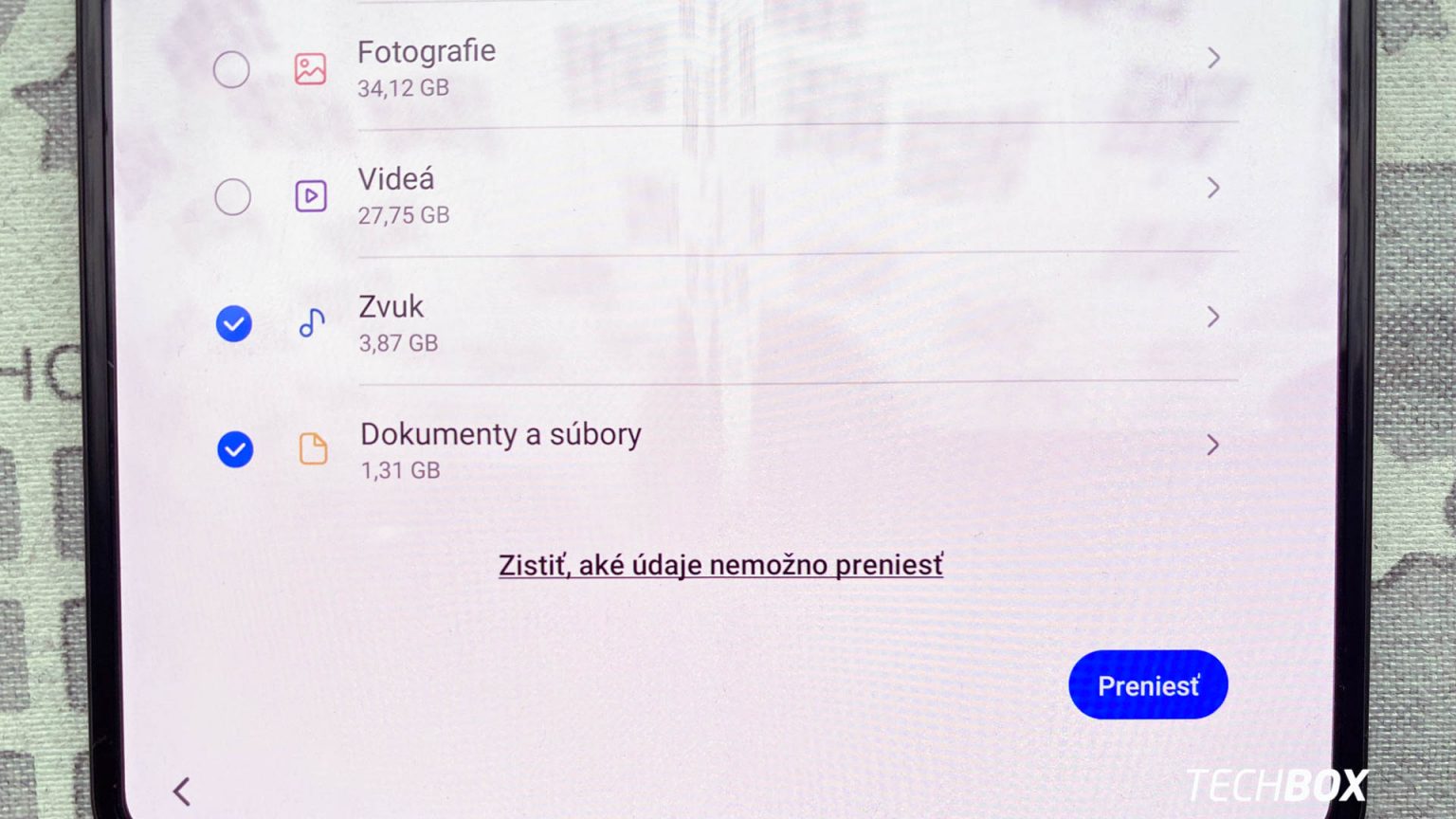
Pokiaľ chcete kopírovať dáta aj z iCloudu potvrďte možnosť Získať dáta z iCloudu a následne sa prihláste do svojho účtu iCloud. Vyberte obsah, ktorý chcete preniesť a kliknite na tlačidlo Importovať.
Určite vás poteší, že Smart Switch dokáže nájsť aplikácie dostupné pre Android, ktoré zodpovedajú vašim appkám v systéme iOS.
https://youtu.be/9DxZ2FM6IKg
Ďalšie využitie Smart Switch
V prvých dvoch príkladoch sme si ukázali, ako si viete jednoducho preniesť údaje zo svojho starého smartfónu na nové Galaxy. Pripomíname, že okrem káblového a bezdrôtového prenášania si môžete zálohovať, alebo obnoviť svoje dáta z externej pamäťovej jednotky. Ale ani to nie je všetko!
Smart Switch však toho ponúka viac. Svoje dáta si totiž viete zálohovať, obnovovať a synchronizovať aj z počítačov s OS Windows a macOS. Práve záloha a obnova z počítača je perfektná možnosť, ktorá príde vhod napríklad vtedy, keď idete darovať (predať) svoje zariadenie skôr, ako vám príde nové. Z počítača si dokážete preniesť svoje dáta kedykoľvek.
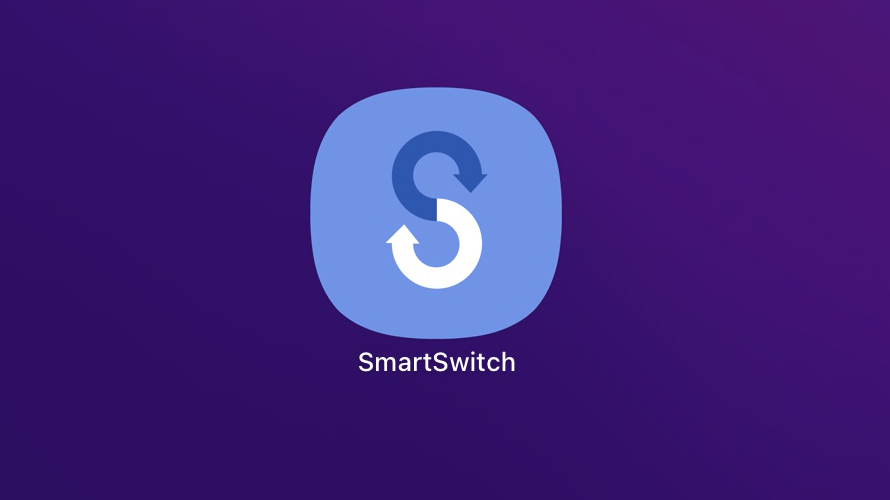
Ako vidíte, Smart Switch je veľmi užitočná aplikácia, ktorá stojí za vašu pozornosť. Bude vám slúžiť od prvého kontaktu s vašim novým Galaxy zariadením, ale aj počas jeho používania ako praktický nástroj na zálohovanie. Smart Switch je k dispozícií pre Android, macOS a Windows.
Článok sme pripravili so spoločnosťou Samsung Slovensko.